¿No puedes entender por qué tus AirPods se siguen desconectando?
Los AirPods se consideran uno de los mejores auriculares inalámbricos verdaderos del mercado. Sin embargo, puede volverse molesto cuando sus AirPods se siguen desconectando.
Por lo general, las configuraciones incorrectas y el software desactualizado son la causa de este problema. Por otro lado, también puede deberse a aplicaciones de terceros y fallas de hardware.

En esta guía, le mostraremos qué hacer si sus AirPods se siguen desconectando.
¡Empecemos!
1. Reinicie su dispositivo.
Antes de modificar sus configuraciones, es una buena idea reiniciar su dispositivo si tiene problemas de conexión con sus AirPods. Esto debería recargar los recursos de su sistema y garantizar que no haya datos corruptos en su dispositivo.
iPhone X, 11, 12 o posterior:
Mantenga presionado el botón para bajar el volumen y el botón lateral hasta que aparezca”Deslizar para encender”. Aparece el aviso de apagado. Ahora, arrastre el control deslizante hacia la derecha y espere 30 segundos. Presiona el botón lateraldespués para encender tu dispositivo. 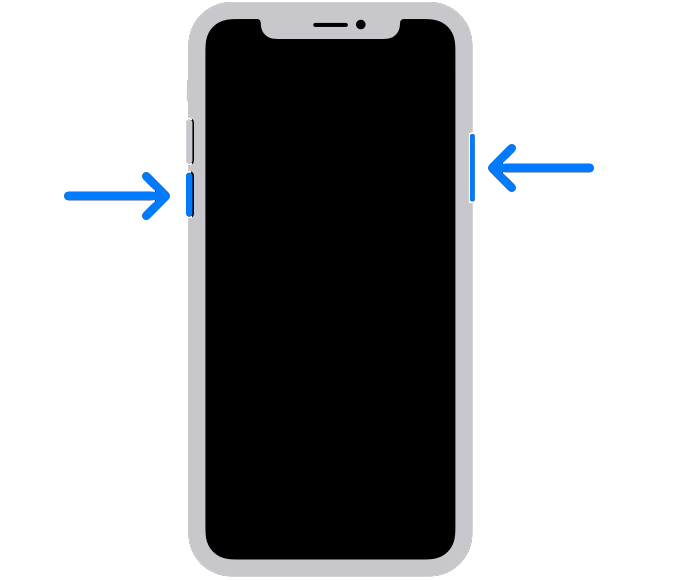
iPhone 6, 7, 8 o SE:
localiza el botón de encendido de tu dispositivo. Ahora, mantenga presionado el botón hasta que aparezca el mensaje”Deslizar para apagar”. Arrastre el control deslizante hacia la derecha y espere 30 segundos antes de encender su dispositivo. 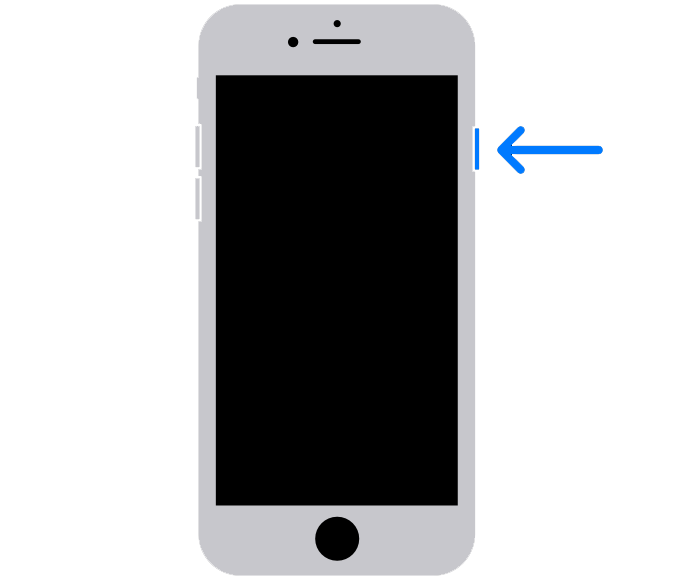
iPads sin botón de inicio:
Mantenga presionado el botón de volumen+ botón superior hasta que aparezca el mensaje”Deslizar para apagar”. Ahora, arrastre el control deslizante hacia la derecha hasta que la pantalla se apague. Por último, espera al menos 30 segundos antes de encender tu iPad. 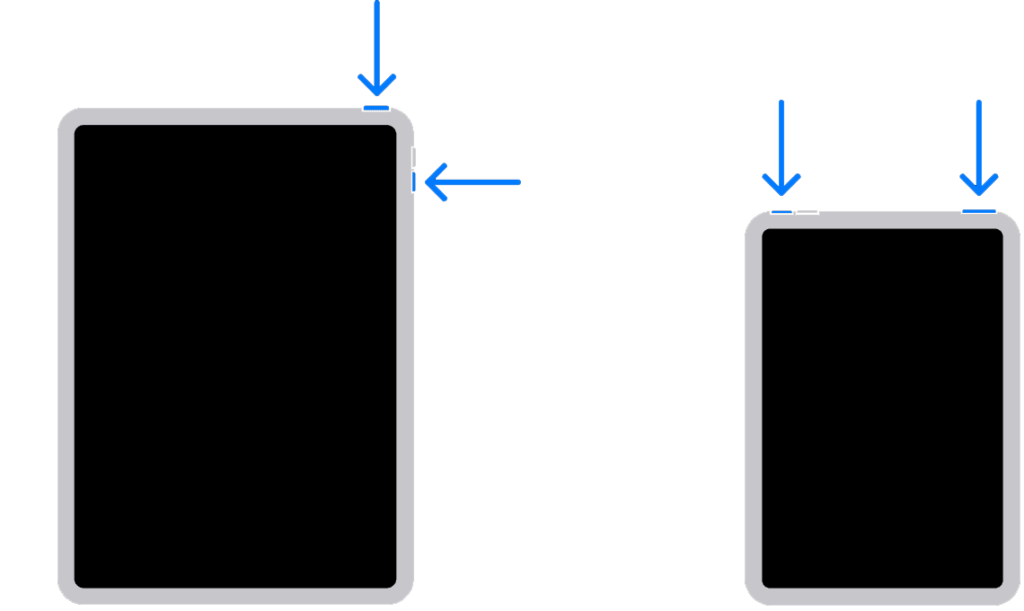
iPads con botón de inicio:
mantén presionado el botón superior hasta que aparezca el control deslizante de encendido. Arrastre el control deslizante hacia la derecha hasta que la pantalla se vuelva negra. Finalmente, espere al menos 30 segundos antes de reiniciar su iPad. 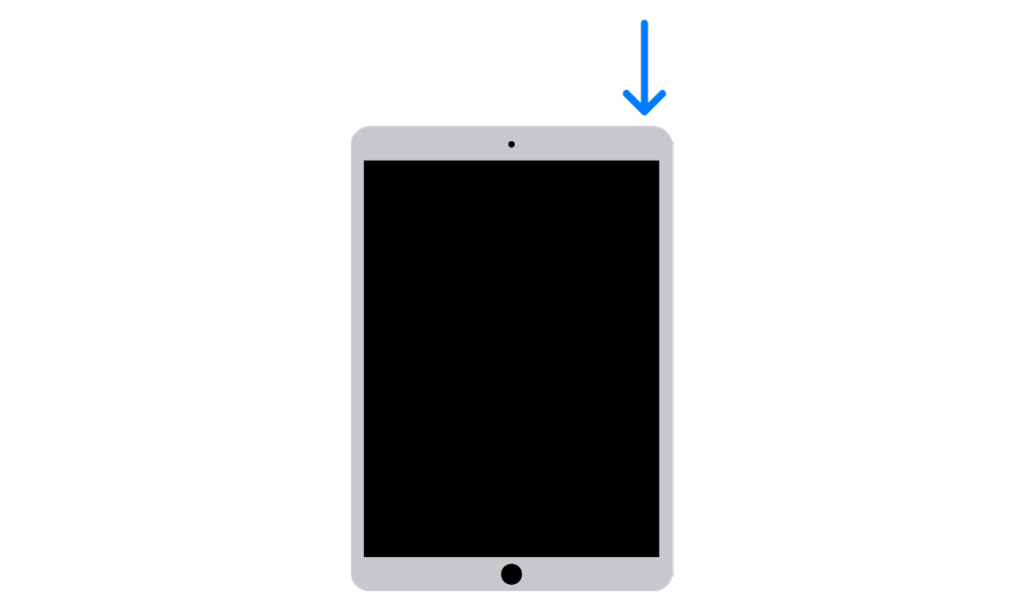
Mac:
accede al menú Apple en la esquina superior izquierda de la pantalla. Elija Reiniciar en el menú desplegable. Confirme su acción haciendo clic en Reiniciar en el cuadro de diálogo. 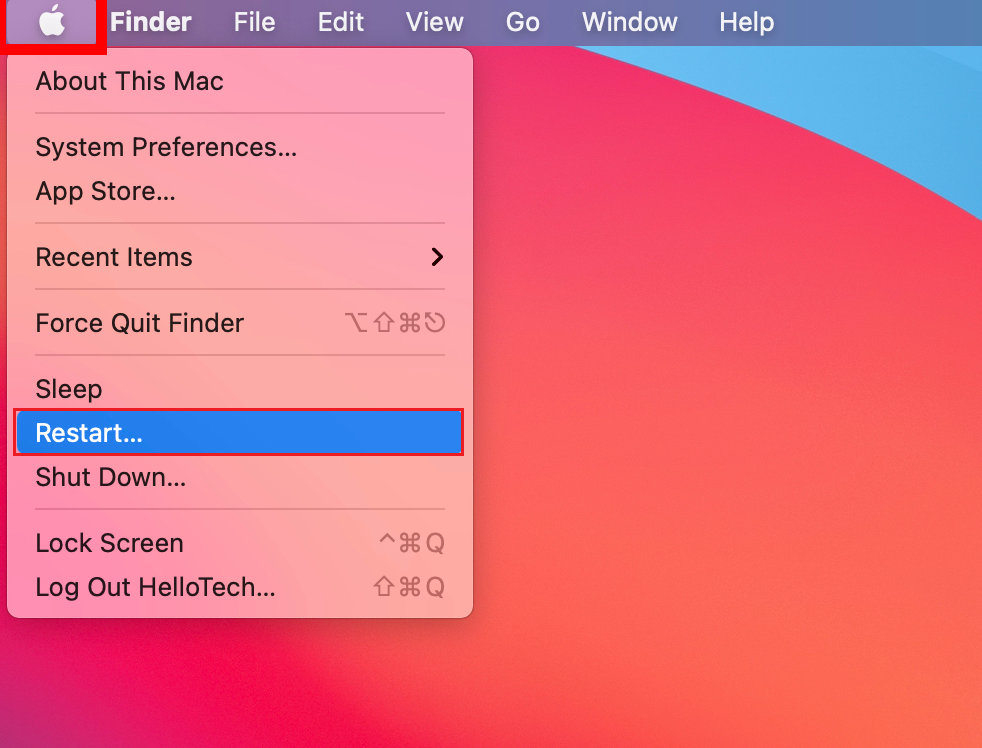
Una vez hecho esto, intente usar sus AirPods para ver si aún se desconecta.
2. Verifique la batería de los AirPods.
Es posible que la batería de sus AirPods se esté agotando, lo que explica por qué se sigue desconectando. Antes de usar sus AirPods, asegúrese de que tenga suficiente jugo para reproducir sus canciones favoritas.
Así es como puedes comprobar la batería de tus AirPods:
Consigue la funda de tus AirPods y coloca los auriculares dentro. Cierra la tapa y desbloquea tu iPhone o iPad. Sostenga el estuche de carga cerca de su dispositivo y abra la tapa. Debería ver un menú emergente en su dispositivo que muestra el nivel de batería de sus AirPods. 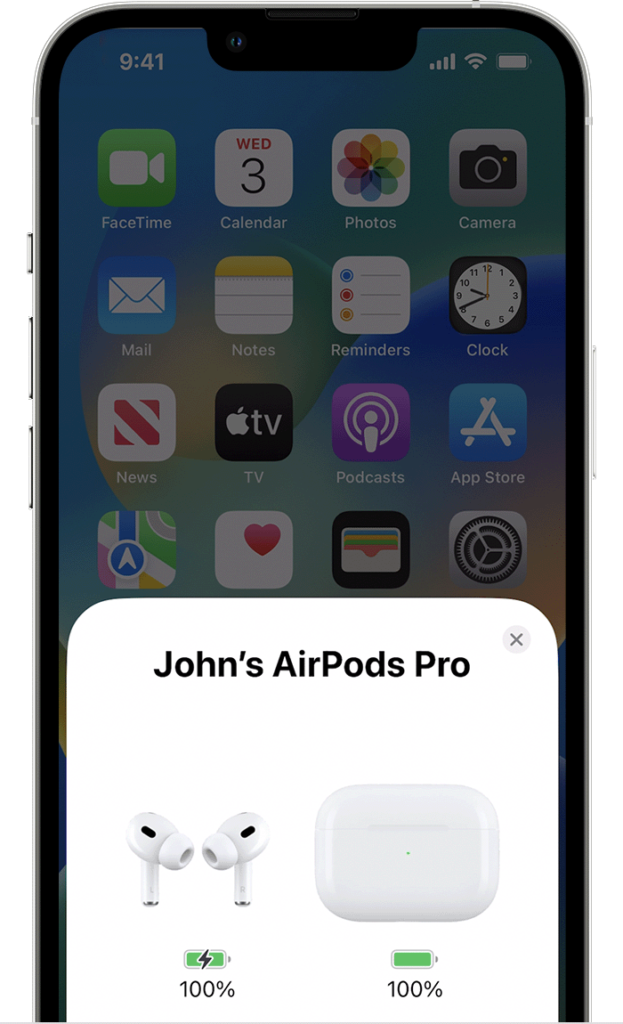
Si la batería de sus AirPods está baja, déjelos en el estuche de carga durante unos minutos y vuelva a intentarlo. No olvide cargar el estuche si también se está quedando sin batería.
3. Alternar Bluetooth.
Es posible que haya ocurrido un error o falla en su dispositivo que provocó que los dispositivos Bluetooth se desconectaran al azar. Para descartar esto, reinicie el Bluetooth en su iPhone, iPad o Mac.
Para iPad y iPhone:
Ve a la pantalla de inicio e inicia la aplicación Configuración. Toca Bluetooth y presiona el interruptor para desactivar la función. Espere al menos 30 segundos antes de habilitar Bluetooth nuevamente. 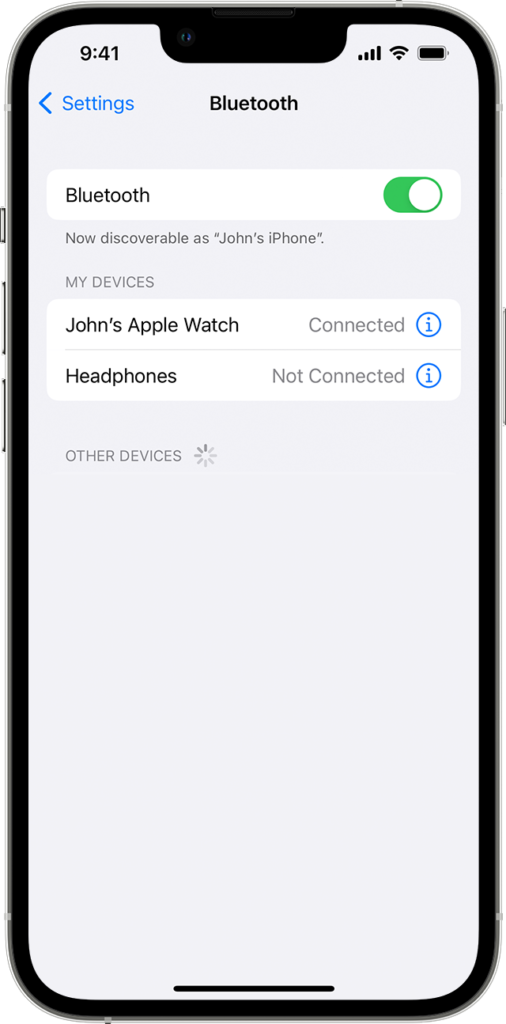
Para Mac:
Haz clic en el icono de Apple en la esquina superior izquierda de la pantalla para acceder al menú de Apple. Elige Preferencias del sistema. Ve a Bluetooth y haz clic en el botón Desactivar Bluetooth. Espere al menos 30 segundos antes de habilitar Bluetooth. 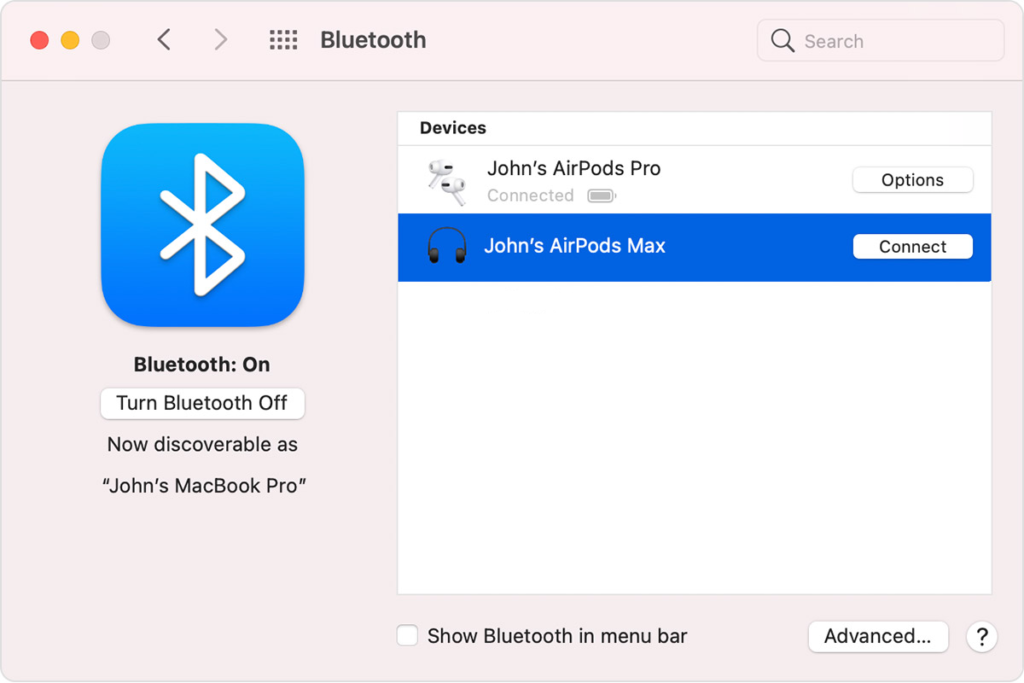
Vuelva a conectar sus AirPods después y vea si aún se desconecta mientras escucha música o ve películas.
4. Restablece tus AirPods.
Apple sugiere que reinicies tus AirPods si no se están cargando o si tienes problemas. Si no ha realizado este método, le sugerimos que lo haga para restablecer la conexión con su dispositivo.
Para iPhone y iPad:
Pon tus AirPods en el estuche de carga y cierra la tapa. Espere 30 segundos. Abre la tapa y coloca tus AirPods en tus oídos. Vaya a su dispositivo y vaya a Configuración> Bluetooth. Si puede ver sus AirPods, toque Más información(i). Elija Olvidar este dispositivo y toque de nuevo para confirmar. 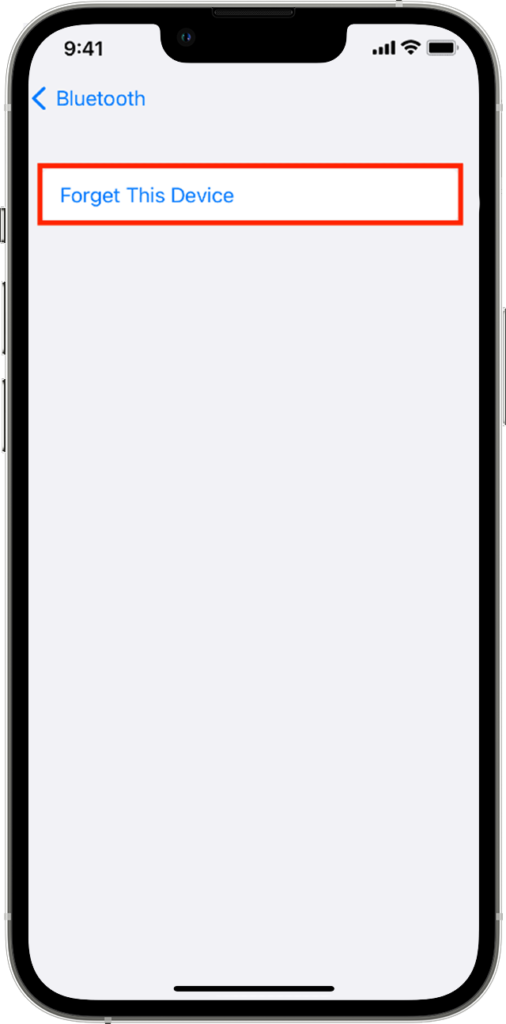 Vuelve a colocar tus AirPods en el estuche y mantén la tapa abierta esta vez. En la parte posterior del estuche de carga, presiona el botón de configuración durante aproximadamente 15 segundos o hasta que la luz de estado en el frente parpadee en ámbar y luego en blanco.
Vuelve a colocar tus AirPods en el estuche y mantén la tapa abierta esta vez. En la parte posterior del estuche de carga, presiona el botón de configuración durante aproximadamente 15 segundos o hasta que la luz de estado en el frente parpadee en ámbar y luego en blanco. 
Para Mac:
En tu Mac, ve a Menú Apple> Preferencias del sistema> Bluetooth. Abre la tapa del estuche de carga y colócate los AirPodsen los oídos. Espera a que tus AirPods se conecten. Haz clic en el botón X junto a tus AirPods. Confirme su acción haciendo clic en el botón Eliminar en el cuadro de diálogo. 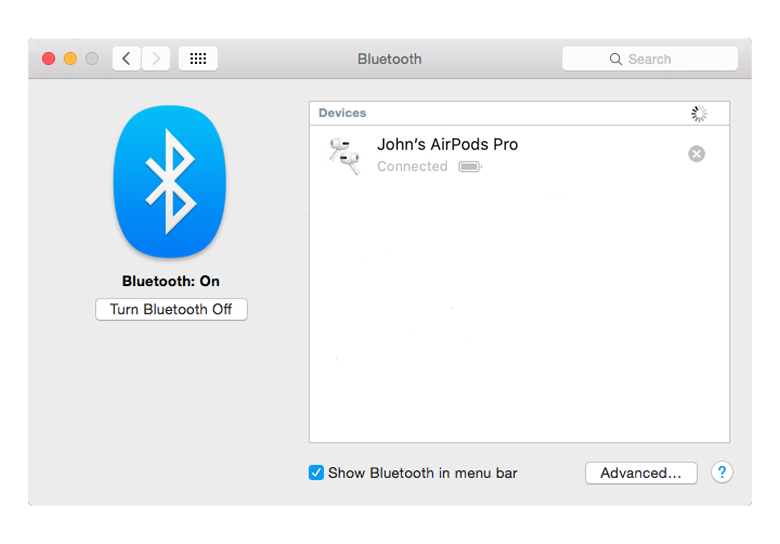 Vuelva a colocar sus AirPods en el estuche y mantenga la tapa abierta esta vez. En la parte posterior del estuche de carga, presiona el botón de configuración durante aproximadamente 15 segundos o hasta que la luz de estado en el frente parpadee en ámbar y luego en blanco.
Vuelva a colocar sus AirPods en el estuche y mantenga la tapa abierta esta vez. En la parte posterior del estuche de carga, presiona el botón de configuración durante aproximadamente 15 segundos o hasta que la luz de estado en el frente parpadee en ámbar y luego en blanco. 
Reconectar sus AirPods después y vea si todavía se está desconectando.
5. Compruebe su dispositivo de audio predeterminado.
Otra razón por la que tus AirPods se siguen desconectando es que no está seleccionado como dispositivo de salida predeterminado en tu aplicación. Si bien su dispositivo debería emitir audio automáticamente a sus AirPods, pueden ocurrir problemas inesperados en su dispositivo.
Esto es lo que debes hacer:
Ve a la aplicación de música que estás usando. (Spotify, Deezer, Apple Music, etc.) Busque el ícono de AirPlay en la página del reproductor de música y púlselo. 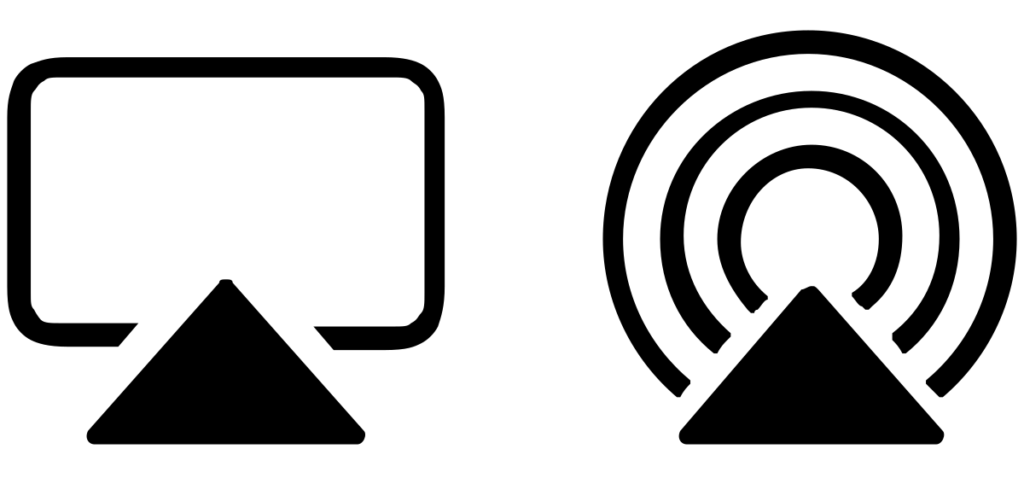 Elige tu AirPods de la lista.
Elige tu AirPods de la lista.
Prueba a reproducir algunas canciones para ver si tus AirPods aún se desconectan de tu dispositivo.
Relacionado: Cómo arreglar los AirPods que solo se reproducen en un oído
6. Desactive la detección automática de oídos.
Las últimas versiones de los AirPods cuentan con detección automática de oídos. Esto permite que el dispositivo pause la música si se la quita de la oreja. Si sus AirPods están fuera de su oído durante un período determinado, también se desconectarán de su dispositivo.
Resulta que la detección automática de oídos puede actuar ocasionalmente, lo que hace que los AirPods piensen que están fuera de su oído, incluso si los está usando.
Para evitar problemas, desactive la función en sus AirPods.
Conecta tus AirPods a tu iPhone o iPad. Ahora, ve a Configuración> Bluetooth. Toca Más información(i) junto a tus AirPods. Busque Detección automática de oídos y deshabilite la función. 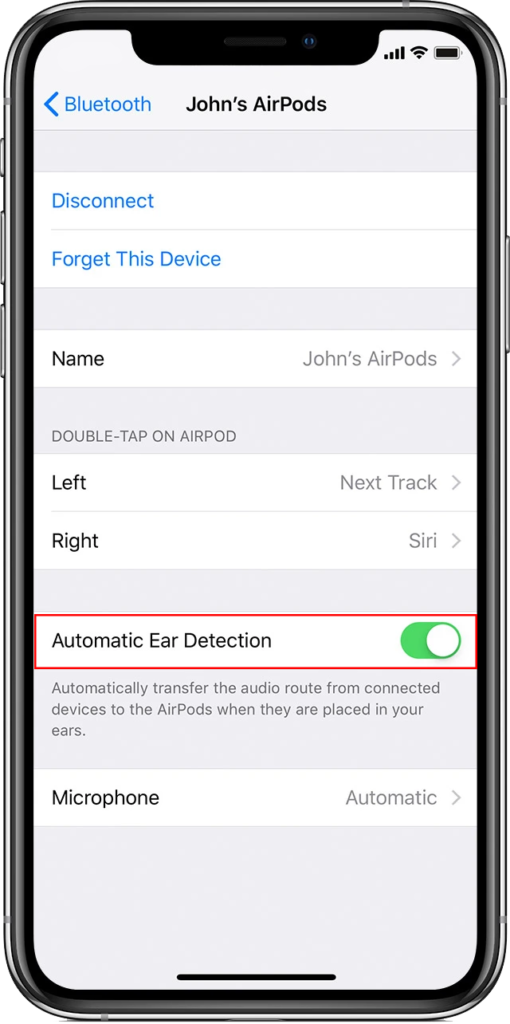
Use sus AirPods durante unos minutos para verificar si aún se desconectará.
7. Desemparejar otros dispositivos.
Es bueno que Apple permita a los usuarios conectar varios dispositivos Bluetooth al mismo tiempo en la mayoría de sus productos. Sin embargo, algunos de sus dispositivos inalámbricos podrían estar interfiriendo con la conexión de sus AirPods, lo que explica por qué se sigue desconectando.
Para evitar problemas, le recomendamos que desconecte los dispositivos inalámbricos que no esté utilizando.
Relacionado: Cómo reparar los AirPods que no se conectan en Windows
8. Actualice su dispositivo.
Actualizar su dispositivo también podría marcar la diferencia si continúa teniendo problemas con sus AirPods. Posiblemente, la versión de iOS o macOS que está utilizando tiene un error o falla que hace que sus dispositivos se desconecten al azar.
Para iPhone y iPad:
Dirígete a la pantalla de inicio y abre Configuración. Vaya a General> Actualizaciones de software. Toca Descargar e instalar y sigue las indicaciones.
Para Mac:
Haz clic en el icono de Apple en la esquina superior izquierda de la pantalla. Elija Preferencias del sistema y acceda a la pestaña Actualización de software. Haga clic en Actualizar ahora o Actualizar ahora. 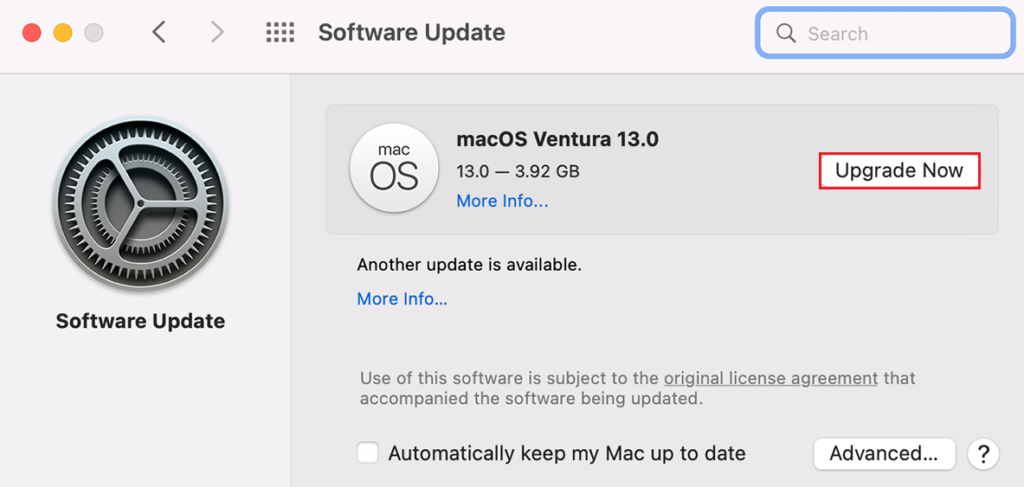
Espera a que finalice el proceso de actualización y comprueba si ya puedes usar tus AirPods sin problemas.
Si ninguna de las soluciones anteriores funcionó, lo último que puede hacer es informar el problema al equipo de Apple. Dirígete a su página de soporte y solicita ayuda con respecto al problema que experimentaste con tus AirPods.
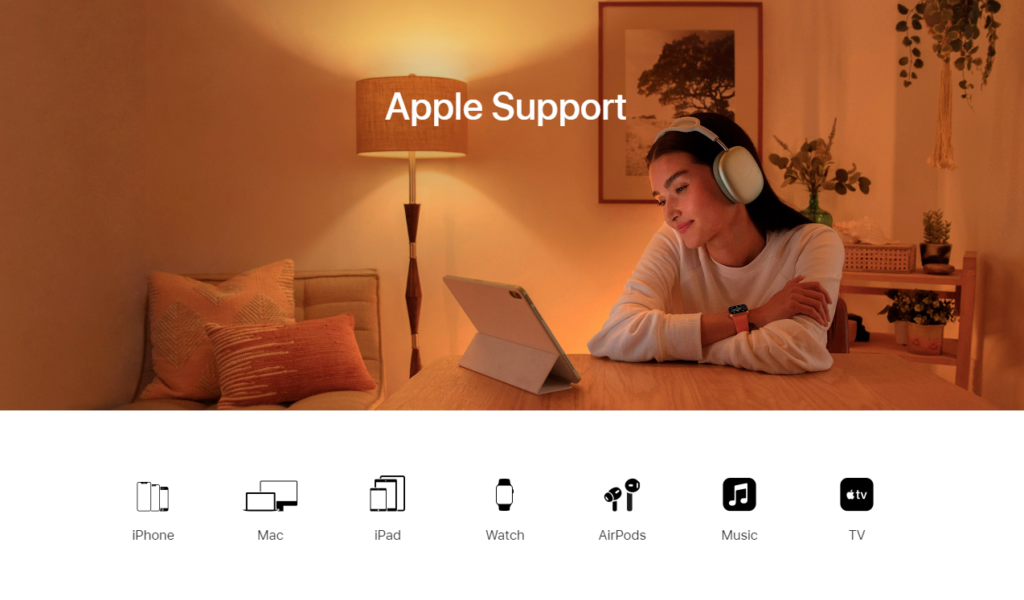
Cuando solicite ayuda, proporcione información importante, como la versión de AirPods que está utilizando y el dispositivo al que lo está conectando.
También puede consultar la guías en su página de soporte y vea si puede encontrar otras soluciones no mencionadas anteriormente.
Esto concluye nuestra guía sobre qué hacer si los AirPods se siguen desconectando de tu dispositivo. Si tiene preguntas, deje un comentario a continuación y haremos todo lo posible para responder.
Si esta guía te ayudó, compártela.